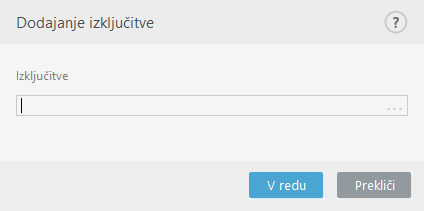Nastavitve pravil HIPS
Najprej preberite Upravljanje pravil HIPS.
Ime pravila – ime pravila, ki ga določi uporabnik, ali samodejno izbrano ime.
Dejanje – določa dejanje Dovoli, Blokiraj ali Vprašaj, ki se izvede, če so izpolnjeni pogoji.
Postopki, za katere velja – izbrati morate vrsto postopka, za katero bo pravilo veljalo. Pravilo bo uporabljeno le za to vrsto postopkov in za izbrani cilj.
Omogočeno – to stikalo onemogočite, če želite, da pravilo ostane na seznamu vendar ne velja za noben postopek.
Resnost zapisovanja v dnevnik – če potrdite to možnost, bodo informacije o tem pravilu zapisane v Dnevnik HIPS.
Obvesti uporabnika – če je dogodek sprožen, se v spodnjem desnem kotu prikaže majhno pojavno okno.
Pravilo je sestavljeno iz delov, ki opisujejo pogoje za sprožanje tega pravila:
Izvirni programi – pravilo bo uporabljeno le, če dogodek sprožijo ti programi. V spustnem meniju izberite možnost Določeni programi in kliknite Dodaj, da dodate nove datoteke, ali pa v spustnem meniju izberite možnost Vsi programi in dodajte vse programe.
Ciljne datoteke – pravilo bo uporabljeno le, če je postopek povezan s tem ciljem. V spustnem meniju izberite možnost Določene datoteke in kliknite Dodaj, da dodate nove datoteke ali mape, ali pa v spustnem meniju izberite možnost Vse datoteke in dodajte vse datoteke.
Programi – pravilo bo uporabljeno le, če je postopek povezan s tem ciljem. V spustnem meniju izberite možnost Določeni programi in kliknite Dodaj, da dodate nove datoteke ali mape, ali pa v spustnem meniju izberite možnost Vsi programi in dodajte vse programe.
Vnosi v register – pravilo bo uporabljeno le, če je postopek povezan s tem ciljem. V spustnem meniju izberite možnost Določeni vnosi in kliknite Dodaj, da dodate nove datoteke ali mape, ali pa v spustnem meniju izberite možnost Vsi vnosi in dodajte vse programe.
nekaterih postopkov za določena pravila, ki so vnaprej določena s sistemom HIPS, ni mogoče blokirati in so privzeto dovoljeni. Poleg tega sistem HIPS ne nadzira vseh sistemskih postopkov. HIPS nadzira postopke, ki so morda nevarni. |
Ko določate pot, pot C:\example učinkuje na dejanja znotraj mape, pot C:\example*.* pa učinkuje na datoteke v mapi. |
Postopki programa
- Iskanje in odpravljanje napak v drugem programu – prilaganje iskalnika napak v proces. Med iskanjem napak v programu je mogoče prikazati in spremeniti številne podrobnosti o njegovem delovanju in imeti dostop do podatkov v njem.
- Prestrezi dogodke iz drugega programa – izvirni program poskuša ujeti ciljne dogodke v določenem programu (zapisovalnik tipkanja na primer poskuša zajeti dogodke brskalnika).
- Zapri/začasno prekini drug program – začasna prekinitev, nadaljevanje ali prekinitev postopka (dostop je mogoč neposredno iz podokna »Raziskovalec postopkov« ali »Postopki«).
- Zaženi nov program – zagon novih programov ali procesov.
- Spremeni stanje drugega programa – izvirni program poskuša pisati v pomnilnik ciljnega programa ali zagnati kodo namesto njega. Ta funkcija je lahko uporabna pri zaščiti osnovnega programa s konfiguracijo tega kot ciljnega programa v pravilu, ki blokira uporabo te operacije.
operacij postopkov ni mogoče prestreči v 64-bitnih različicah sistema Windows XP. |
Postopki registra
- Spremeni nastavitve zagona – vse spremembe nastavitev, ki določajo, kateri programi bodo zagnani ob zagonu sistema Windows. Najdete jih tako, da v registru sistema Windows poiščete ključ Run.
- Izbriši iz registra – brisanje ključa registra ali pripadajoče vrednosti.
- Preimenuj ključ registra – preimenovanje ključa registra.
- Spremeni register – ustvarjanje novih vrednosti registrskih ključev, spreminjanje obstoječih vrednosti, premikanje podatkov v drevesni strukturi zbirke podatkov ali nastavitev pravic uporabnika ali skupine za registrske ključe.
Uporaba nadomestnih znakov v pravilih Zvezdica se lahko v pravilih uporabi samo kot zamenjava za določen ključ, npr. »HKEY_LOCAL_MACHINE\SYSTEM\CurrentControlSet\*\Start«. Drugi načini uporabe nadomestnih znakov niso podprti. Ustvarjanje pravil za ciljanje ključa HKEY_CURRENT_USER Ta ključ je samo povezava do ustreznega podključa HKEY_USERS, določenega za uporabnika, ki ga identificira SID (varnostni identifikator). Če želite ustvariti pravilo samo za trenutnega uporabnika, namesto poti za HKEY_CURRENT_USER uporabite pot, ki vodi do HKEY_USERS\%SID%. Za SID lahko uporabite zvezdico, če želite, da pravilo velja za vse uporabnike. |
Če ustvarite zelo splošno pravilo, se bo prikazalo opozorilo, da je pravilo preveč splošno. |
V spodnjem primeru vam bomo pokazali, kako omejiti neželeno delovanje posameznih programov:
- Poimenujte pravilo in v spustnem meniju Dejanje izberite Blokiraj (ali Vprašaj, če želite uporabiti to možnost).
- Omogočite možnost Obvesti uporabnika, da prikažete obvestilo ob vsaki uporabi pravila.
- Izberite vsaj en postopek v razdelkuPostopki, za katere velja, za katerega bo veljalo pravilo.
- Kliknite Naprej.
- V oknu Izvirni programi v spustnem meniju izberite Določeni programi, da uporabite novo pravilo za vse programe, ki poskušajo izvesti katerega koli od izbranih postopkov v programih, ki ste jih določili.
- Kliknite Dodaj in nato ... za izbiro poti do določenega programa, nato pritisnite V redu. Če želite, lahko dodate več programov.
Primer: C:\Program Files (x86)\Untrusted application\application.exe - Izberite postopek Zapiši v datoteko.
- V spustnem meniju izberite Vse datoteke. Na ta način se blokirajo vsi poskusi zapisovanja v vse datoteke za izbrane programe iz prejšnjega koraka.
- Kliknite Dokončaj, da shranite novo pravilo.